E Shram Card – आज के इस आर्टिकल में हम जानेंगे कि हम किस तरह से कि E Shram Card (ई श्रम कार्ड) के लिए रजिस्ट्रेशन कर सकते है। या फिर कह सकते हैं कि यह कार्ड खुद हम अपने मोबाइल लैपटॉप पर कैसे बना सकते है। उसके लिए आपको इस आर्टिकल को ध्यान पूर्वक लास्ट तक पढ़ना होगा चलिए हम आपको स्टेप बाय स्टेप बताते हैं कि कैसे हमें E Shram Card (ई श्रम कार्ड) के लिए रजिस्ट्रेशन करना होगा।
Step – 1
सबसे पहले आपको ब्लू कलर के क्लिक करें पर क्लिक कर लेना है आप E Shram Card की (eshram.gov.in) इस वेबसाइट पर आ जाएंगे इसके बाद आपको साइड में रजिस्ट्रेशन और अपडेट का एक बटन दिखाई देगा जैसा कि आप नीचे वाले फोटो में देख सकते है।

Step – 2
जैसा की हमें पता है कि E Shram Card (ई श्रम कार्ड) के लिए रजिस्ट्रेशन करना है यानी E Shram Card बनाना है तो उसके लिए आपको पहले रजिस्ट्रेशन पर क्लिक कर लेना है। जैसे ही आप रजिस्ट्रेशन ऑप्शन पर क्लिक करते हैं तो आपके सामने एक और पेज निकलकर आता है जैसा कि आप नीचे वाले फोटो में देख सकते है।
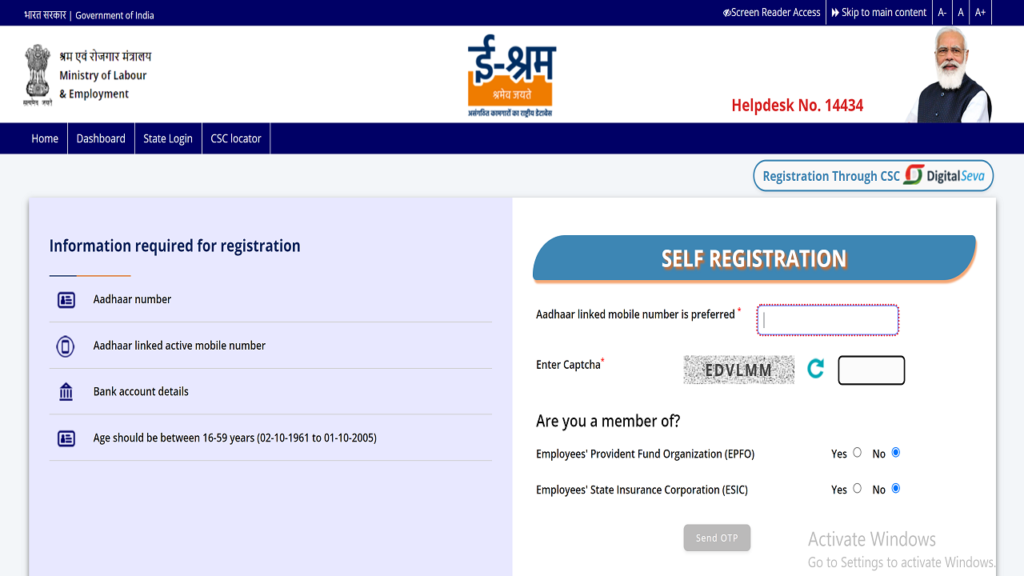
इन्हें भी पढ़ें:-
E Shram कार्ड के फायदे क्या है जाने हिन्दी में
E Shram Card क्या है ? इसके फायदे, और आवेदन की सम्पूर्ण जानकारी
PM किसान सम्मान निधि योजना की सम्पूर्ण जानकारियाँ
प्रधानमंत्री आवास योजना की सम्पूर्ण जानकारी
Ration Card List UP 2021 ग्राम पंचायत राशन कार्ड नई लिस्ट
Step – 3
सेल्फ रजिस्ट्रेशन के इस पेज में आपको सबसे पहले बॉक्स में अपना मोबाइल नंबर डालना होगा ध्यान रहे वह मोबाइल नंबर आपको यहां डालना होगा जो मोबाइल नंबर आपके आधार कार्ड में रजिस्टर हो या फिर कह सकते है। जो मोबाइल नंबर आपके आधार कार्ड में लिंक हो उसके बाद आपको दूसरे बॉक्स में कैप्चा कोड डालना होगा है। जो आपको दूसरे बॉक्स के सामने दिखाई दे रहा होगा यह कैप्चा कोड आपको सेम टू सेम इस बॉक्स में भर देना है। उसके बाद आपको दो ऑप्शन मिलेंगे जहां पर हमसे मालूम किया जाएगा कि आप ईपीएफओ (EPFO) और ईएसआईसी (ESIC) के मेंबर हो या नहीं अगर आप इन दोनों में से किसी भी एक के मेंबर हो तो Yes सलेक्ट करेंगे अगर आप इन दोनों में से किसी के भी मेंबर ना हो तो आपको दोनों को ही No सेलेक्ट कर लेना है। और Send OTP वाले बटन पर क्लिक कर देना है।
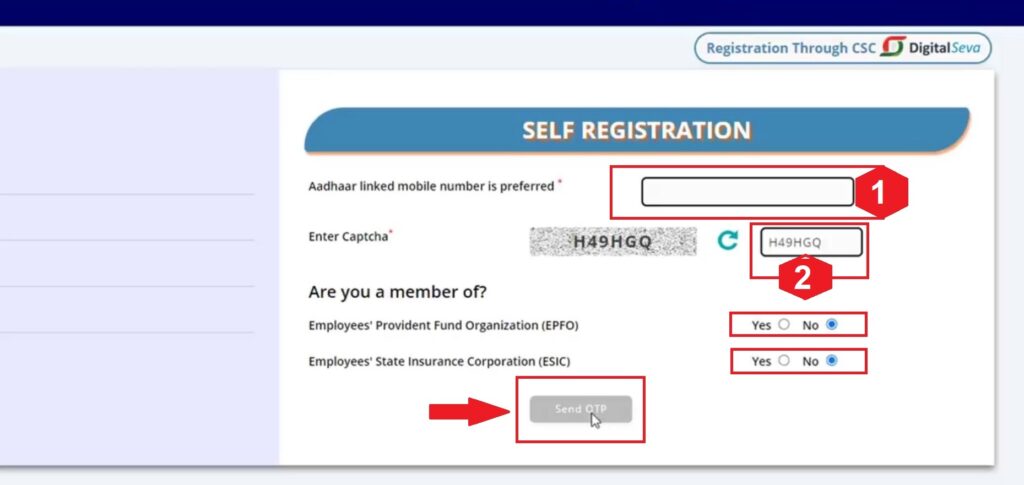
Step – 4
जैसे ही आप Send OTP के बटन पर क्लिक करते हैं आपके पास मोबाइल नंबर पर एक ओटीपी आएगा उसको OTP वाले बॉक्स में आपको एंटर करके Submit वाले बटन पर क्लिक कर देना है जैसा कि आप नीचे वाले फोटो में दिखाए गए पेज पर देख सकते है।
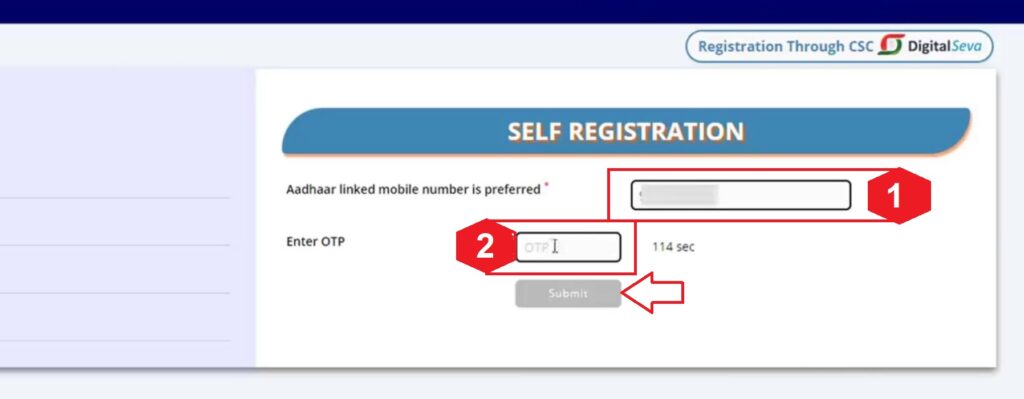
Step – 5
अब जैसे ही आप सम्मिट के बटन पर क्लिक करते हैं तो आपके सामने फिर से एक नया पेज ओपन होगा इस पेज में आपको 3 बॉक्स दिखाई देंगे इन तीनों ही बॉक्स में आपको अपना आधार कार्ड नंबर डाला होगा है। आपको बता दें जैसा कि आधार कार्ड में 12 अंको का एक नंबर होता है उनमें से यहां पर एक बॉक्स में ऑटोमेटिक 4 अंक ही डाले जाएंगे यानी कि इन तीनो बॉक्स में आपके आधार कार्ड के 12 के 12 अंक डाले जाएंगे जब आप अपना आधार कार्ड नंबर इस में डालना शुरू करेंगे तो तीनों बॉक्स में आपका आधार कार्ड नंबर पूर्णतय फील हो जाएगा है। आधार कार्ड नंबर पूरा डालने के बाद आपको नीचे एक चेकबॉक्स मिलेगा जिस पर आप को क्लिक करना होगा चेक बुक पर क्लिक करने के बाद आपको सम्मिट (Submit) वाले बटन पर क्लिक कर दे रहा है।
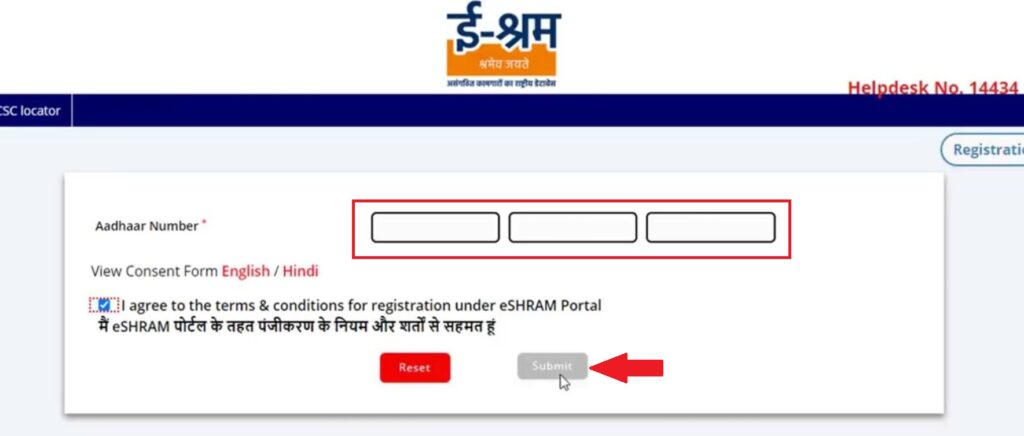
Step – 6
सम्मिट वाले बटन पर क्लिक करते ही आपके द्वारा डाले गए आधार कार्ड में जो मोबाइल नंबर लिंक है उस पर एक OTP जाएगा और आपको OTP यहां पर एंटर करके वैलिडेट पर क्लिक कर देना है।
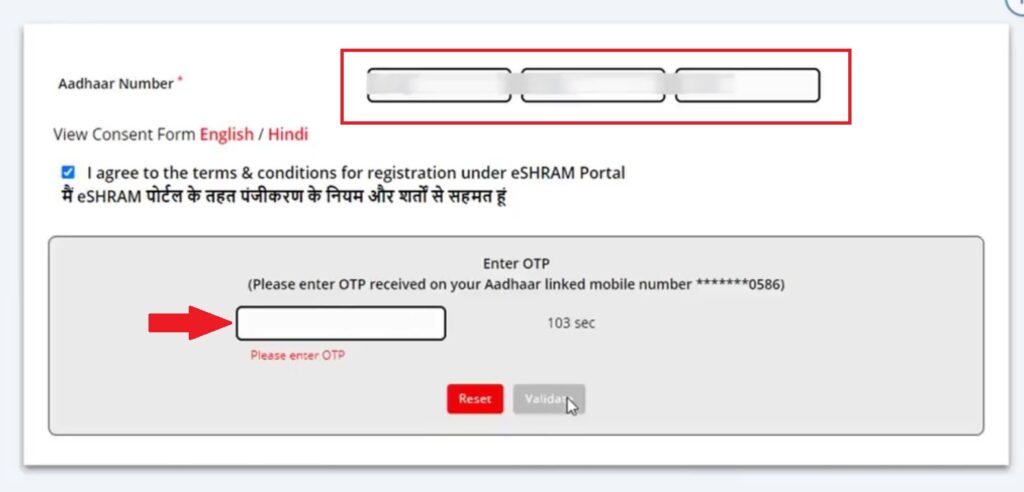
Step – 7
अब आपको अगले सारे Step में अपनी जानकारी डालनी होगी चलिए वह भी स्टेप बाय स्टेप जान लेते है। जैसे ही आप वैलिडेट बटन पर क्लिक करेंगे तो यहां पर आपको आधार कार्ड के अनुसार जानकारी भरनी है। आपको अपना नाम, डेट ऑफ बर्थ, जेंडर, एड्रेस, लोकेलिटी, डिस्टिक, स्टेट, पिन कोड, कंट्री आदि डालनी होगी जब आप यह सारी डिटेल डाल देते हैं आपको यहां पर भी आई एग्री वाले बटन पर क्लिक करके कंटिन्यू टू एंटर डिटेल वाले बटन पर क्लिक कर देना है।
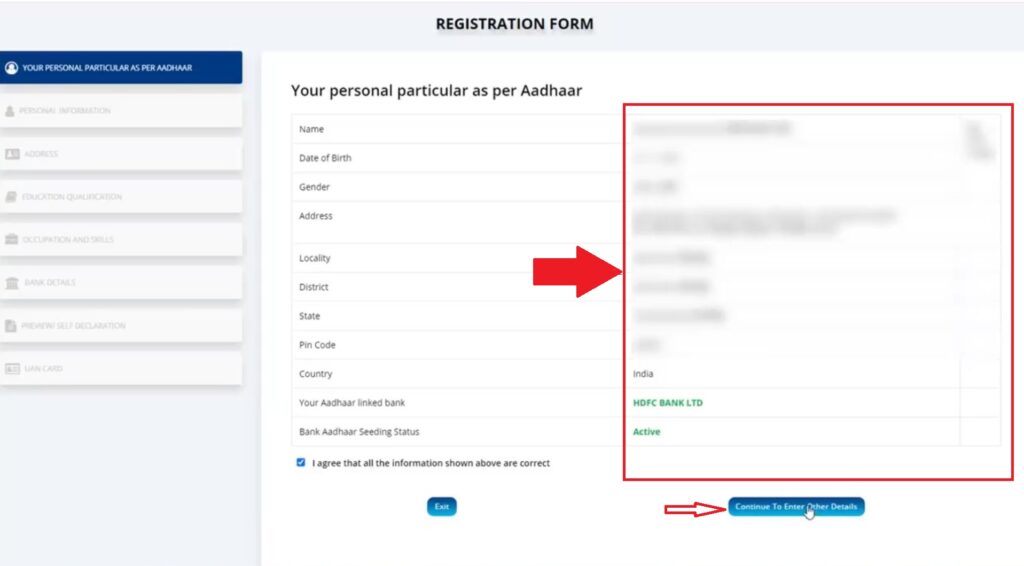
Step – 8
अब यहां पर आपको पर्सनल डिटेल डालनी होगी जैसे आपको अपना रजिस्टर्ड मोबाइल नंबर डालना होगा इमरजेंसी मोबाइल नंबर डालना होगा यह ऑप्शनल है। आप इमरजेंसी मोबाइल नंबर डालना चाहते हैं तो डाल सकते हैं ईमेल आईडी आदि और भी डिटेल सेलेक्ट करनी है एवं डालनी होगी जैसा कि आप नीचे वाले फोटो में देख सकते है। डिटेल डालने के बाद आपको सेव एंड कंटिन्यू के बटन पर क्लिक करना है।
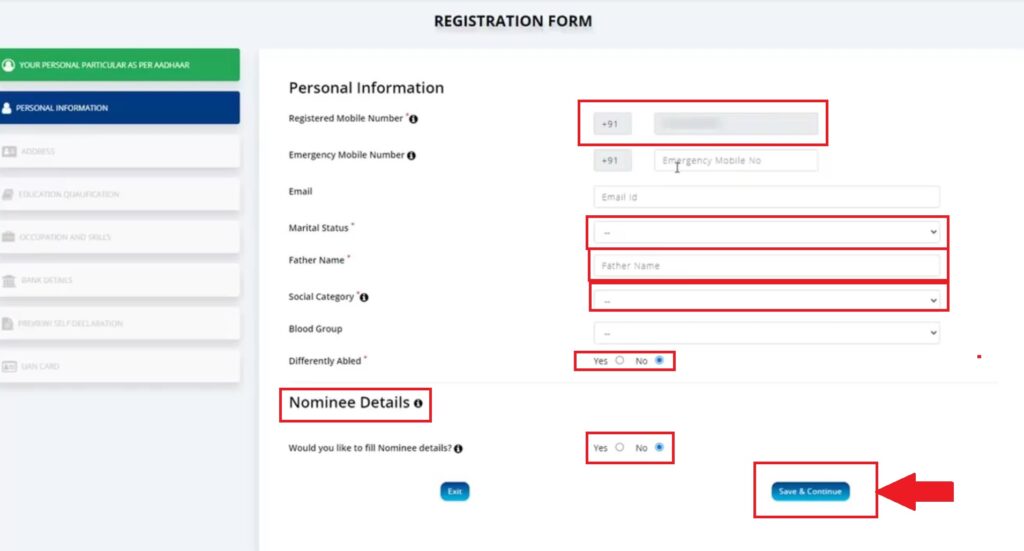
Step – 9
आपके सामने एक और नया पेज ओपन होगा यहां पर आपको रेसिडेंटअल डिटेल भरनी होगी जैसे होम स्टेट, हाउस नंबर आदि डिटेल आप हो सेलेक्ट कर लेनी है। और अपना पिन कोड एंटर करने के बाद चेक करना है की जानकारी सही भरी है या नहीं अगर सही हो तो आपको नीचे एक चेकबॉक्स मिलेगा जहां पर आप से पूछा जाएगा Is permanent address same as current address ? तो अगर आपका परमानेंट ऐड्रेस वही है। जहां पर आप रहते हैं तो आपको इस बटन पर क्लिक करना है क्लिक करने के बाद आपको सेव एंड कंटिन्यू के बटन पर फिर से क्लिक कर देना है जैसा कि आप नीचे वाले फोटो में भी एक सकते है।
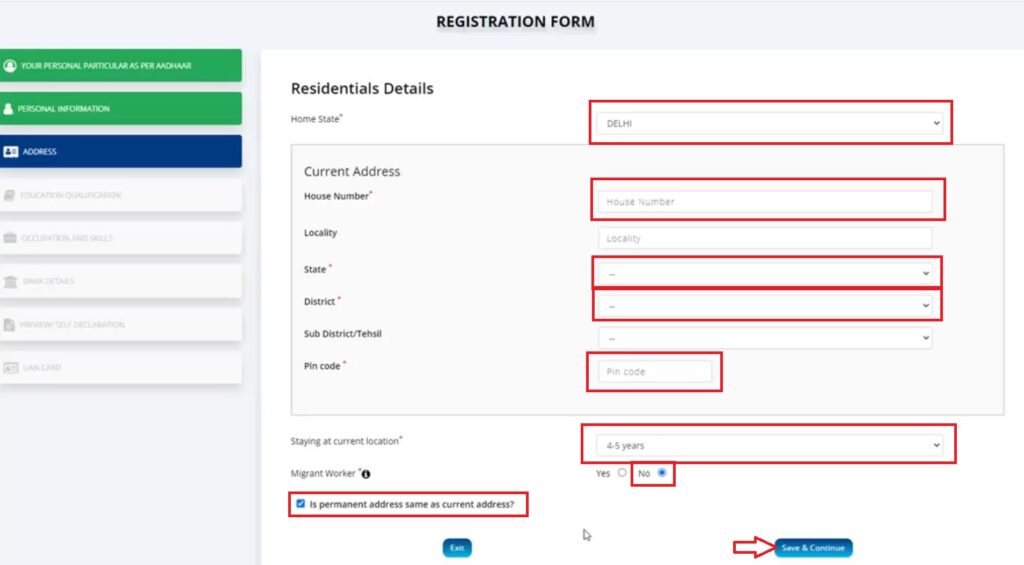
Step – 10
अब आपको एक और पेज मिलेगा जहां पर आपको अपनी Education Qualification भरनी होगी जैसे सबसे ऊपर आपको Select करना है कि आपकी Qualification क्या है। जैसे अगर आप पोस्ट ग्रेजुएट है तो आपको पोस्ट ग्रेजुएट सेलेक्ट कर देना है। और आप अपनी Qualification के अनुसार Select करेंगे उसके बाद Education Qualification का फोटो अपलोड करना है यह ऑप्शन ऑप्शनल है अगर आपके पास इस टाइम सर्टिफिकेट मौजूद है और आप करना चाहते हैं तो कर सकते है। अगर आपके पास सर्टिफिकेट इस टाइम नहीं है तो आप इसको छोड़ भी सकते है। उसके बाद आपको अपनी मंथली इनकम सेलेक्ट करनी होगी और यहां पर नीचे वाले ऑप्शन में आपसे इनकम सर्टिफिकेट यानी आय प्रमाण पत्र मांगा जाएगा यह भी ऑप्शनल है अगर आपके पास हो तो उसका फोटो अपलोड कीजिए नहीं है तो छोड़ दीजिए उसके बाद आपको फिर से सेब कंटिन्यू के बटन पर क्लिक करना है।
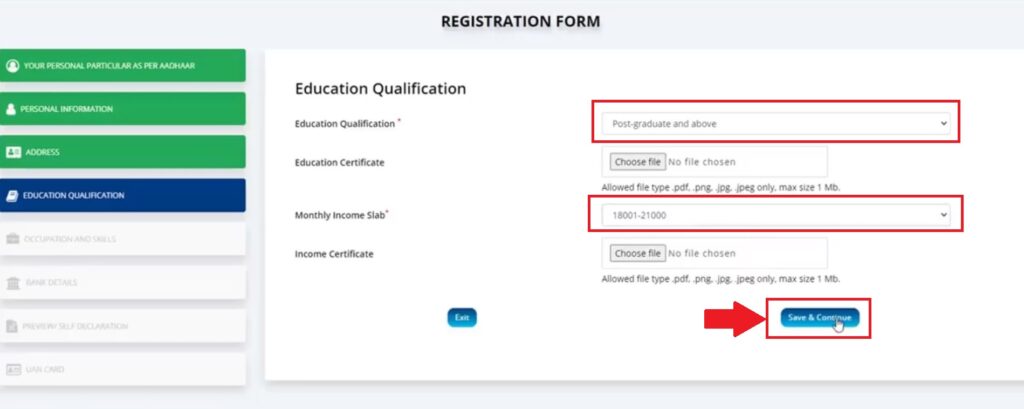
Step – 11
अगले पेज में आपको Occupation And Skills भरनी है। इस पेज में आपको प्राइमरी ऑक्यूपेशन जरूर भरना होता है इसके लिए आपको प्राइमरी ऑक्यूपेशन के ठीक साइड में एक Information बटन दिखाई देगा उस पर क्लिक करेंगे उस पर क्लिक करने के बाद आपके सामने एक PDF ओपन होगी जिस PDF में आपको सभी मजदूर एवं हाथ के कारीगरों के सभी कार्य कोड मिलेंगे जैसे कि अगर आप ड्राइवर है तो ड्राइवर के सामने कुछ और कोड होगा और अगर आप एक मिस्त्री है तो मिस्त्री के सामने एक अलग कोड होगा बस आप अपने अनुसार इस पीडीएफ में से उस कोड को देखकर कॉपी करेंगे और प्राइमरी ऑक्यूपेशन मैं उसको डाल देंगे। उसके बाद दूसरे ऑप्शंस में आपसे आपका वर्किंग एक्सपीरियंस पूछा जाएगा। जो आपको जरूरी भरना होगा अगर आप एक ड्राइवर है और आपको ड्राइविंग करते हुए 2 साल हो चुके हैं तो आपका वर्किंग एक्सपीरियंस 2 साल हुआ बस आपको दूसरे ऑप्शन में दो डाल कर रहा है इस पेज में बाकी सारे ऑप्शन ऑप्शनल है। आप कुछ डालना या फिर सेलेक्ट करना चाहते हैं तो कर सकते हैं नहीं तो आप इन को छोड़ भी सकते हैं बस उसके बाद आपको फिर से सेब कंटिन्यू के बटन पर क्लिक कर देना है।
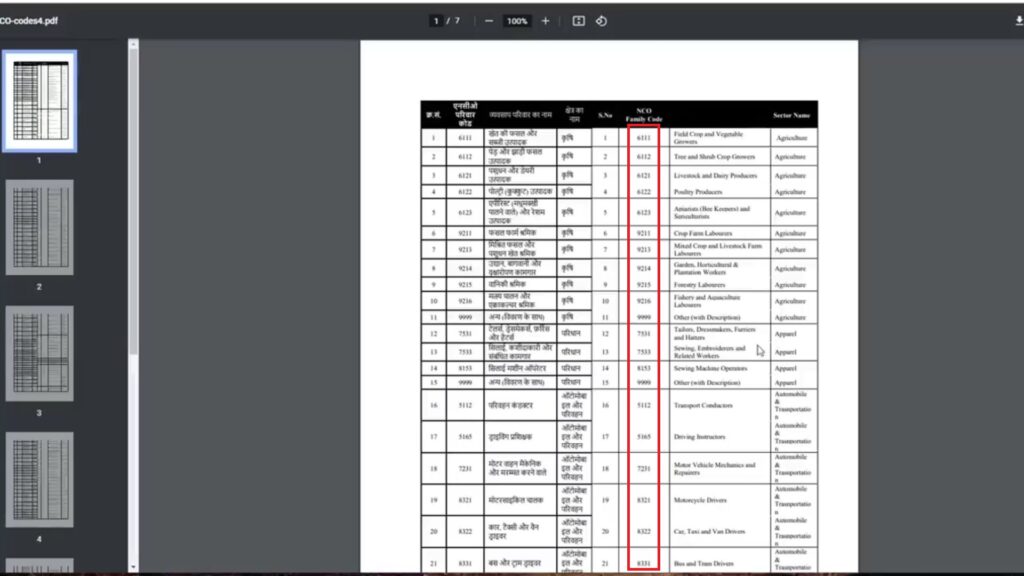
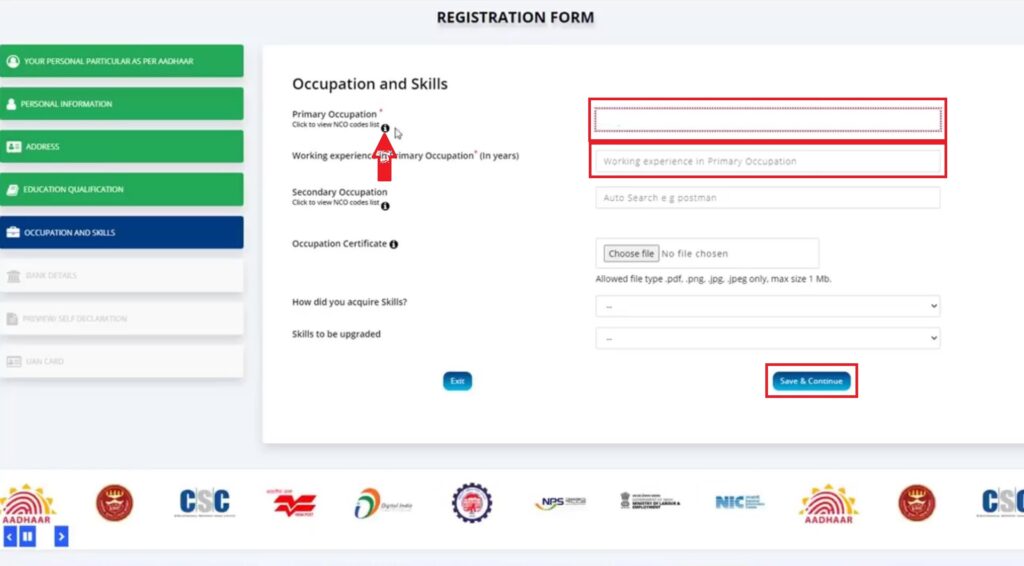
Step – 12
एक और पेज आपके सामने निकल कर आएगा इस पेज में आपको अपनी बैंकिंग डिटेल डालनी होगी है। यह बैंक डिटेल इसलिए डालनी होगी क्योंकि आप इस कार्ड के माध्यम से जो भी कार्य करेंगे उसका पैसा आपके खाते में डायरेक्ट आएगा इसलिए आपको यहां पर अपनी सही बैंकिंग डिटेल भरनी होगी जैसे सबसे पहले ऑप्शंस में आपको अपना बैंक अकाउंट नंबर डालना है दूसरे ऑप्शंस में आपको अपना वही बैंक अकाउंट नंबर दोबारा डालकर Confirm करना है। उसके बाद इसमें आपको अकाउंट होल्डर नाम डालना है यानी कि जिनके नाम पर यह अकाउंट है जो आप डाल रहे है। उसके बाद आपको अपनी ब्रांच का आईएफसी (IFSC) कोड डालना होगा और फिर आपको डालना होगा बैंक नेम और उसके बाद ब्रांच नेम डालना होगा फिर आपको Save & Continue के बटन पर क्लिक करना है।
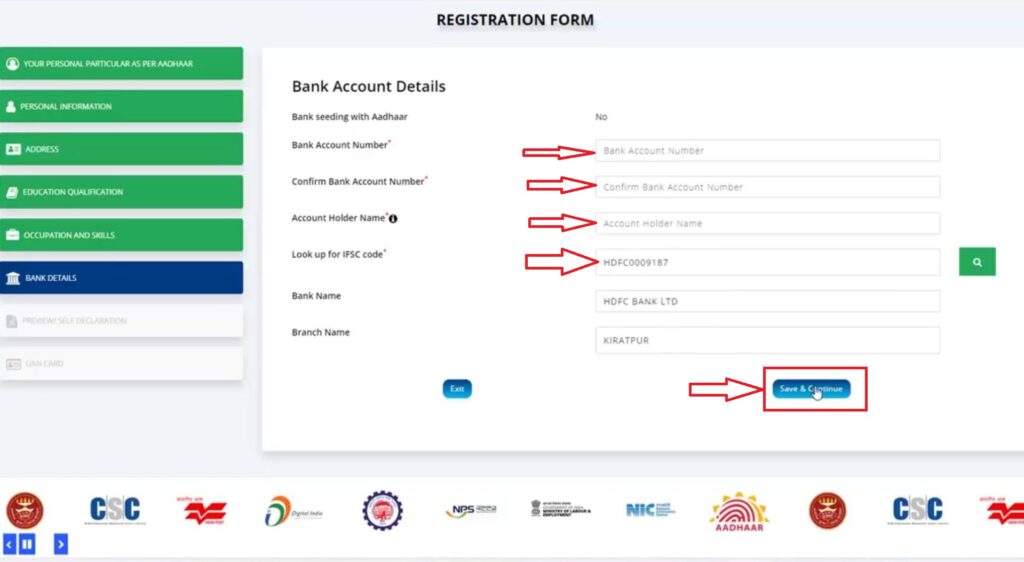
Step – 13
बस अब इस कार्ड को बनाने की प्रक्रिया पिछले 12 स्टेप में कंप्लीट हो चुकी है। इस स्टेप में आपको आपके द्वारा डाली गई जानकारियों का एक ब्यौरा या फिर कह सकते हैं प्रीव्यू (Preview) देखने को मिलेगा । यहां पर आप अपनी जानकारियों को एक बार फिर से मिला ले कि आपके द्वारा डाली गई जानकारी सही है या नहीं अगर कुछ गलत हुआ है तो आप उसको दोबारा सही कर सकते हैं। और अगर सब कुछ ठीक है तो आप इस डिटेलिंग पेज को ऊपर दिए गए प्रिंट बटन पर क्लिक करके प्रिंट कर सकते हैं। और अगर आपने प्रिंट कर लिया है या फिर नहीं भी करना चाहते हैं तो आप इस प्रीव्यू के पेज में सबसे नीचे आ जाएंगे यहां पर भी आपको एक चेक बॉक्स मिलेगा जिस पर आप क्लिक करेगें और क्लिक करने के बाद आप सबमिट (Submit) वाले बटन पर क्लिक कर देना है।
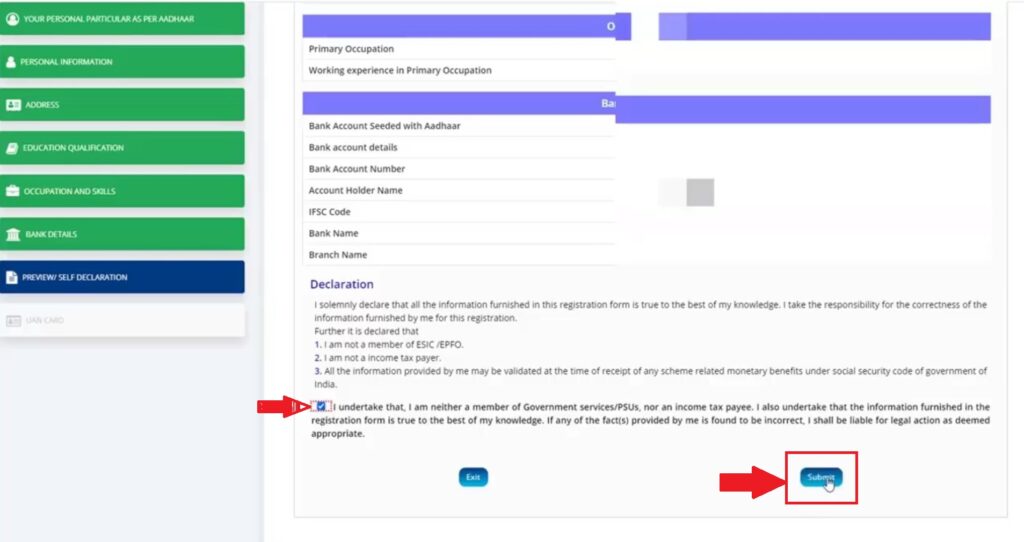
Step – 14
बस जैसे ही आप सबमिट वाले बटन पर क्लिक करते हैं आपका कार्ड जनरेट हो करके आपके सामने आ जाएगा है। जैसा कि आप नीचे वाले फोटो में देख सकते हैं आपको इस कार्ड को डाउनलोड करना होगा। उसके लिए आपको ऊपर डाउनलोड यूएएन (UAN) कार्ड का एक बटन मिलेगा जिस पर क्लिक करते ही यह कार्ड PDF फाइल में आपके मोबाइल एवं लैपटॉप में डाउनलोड हो जाएगा जिसको प्रिंट करके आप अपने पास रख सकते हैं और इस कार्ड का फायदा उठा सकते हैं।
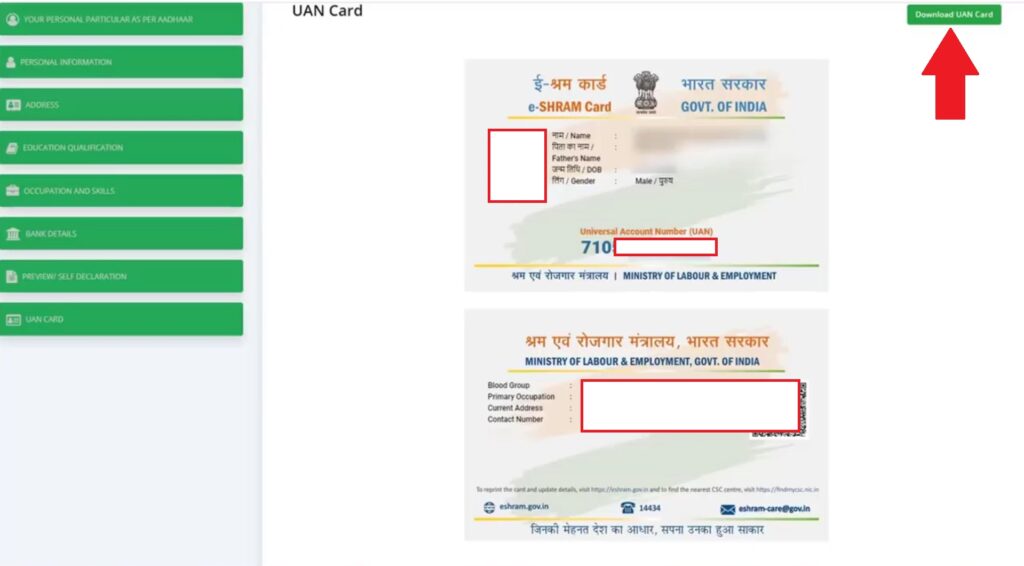
हम उम्मीद करते हैं आर्टिकल में बताई गई सभी जानकारियों को आपने सही से पढ़ा होगा। और आपको सब कुछ समझ में आ गया होगा अगर हां तो कमेंट जरूर करके बताना अगर आपको कोई परेशानी आई है या फिर आपको कुछ मालूम करना है उसके लिए भी आप कमेंट कर सकते हैं। जिसका जवाब आपको मिल जाएगा।
अगर आप वीडियो देखकर इस कार्ड को बनाने की पूरी प्रक्रिया को समझना चाहते हैं तो आप नीचे दी गई वीडियो को भी देख सकते हैं धन्यवाद…
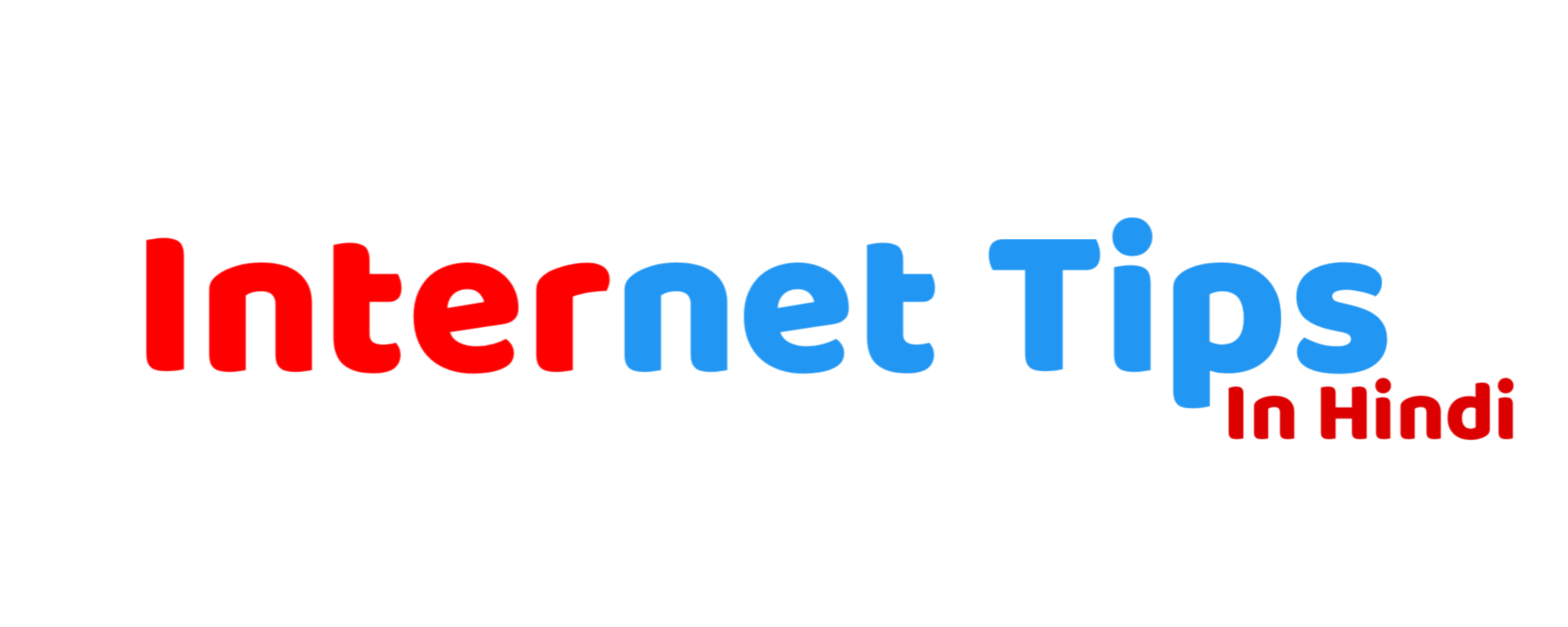
















Village,parasi/post,chain/thana,jhajha/Distribution,jamui(Bihar)811308
Good
Laxman
Narpat purv hardoi
Ties mistri
Mistri
7260949521
Akash interiors
पप्पु सदा सोलंकी गुराडीया नागदा जं़ उज्जैन जं़ मय्दा
[…] […]
Dilip Singh vill chausima Kalyanpur po Bakhri Supayn Vaishali Bihar pin 844504
Vill chausima Kalyanpur po Bakhri Supan Vaishali Bihar 844504
Internet
Madur
Help
Dehari
[…] […]
[…] सीखने के लिए इस आर्टिकल को पढ़ें – क्लिक करें – […]
Kishan
hardoi uttar Pradesh 24 1125
Abhi mere account per nahin aaye Hain Vipin Kumar kotla Saraiya up hardoi uttar Pradesh
241125